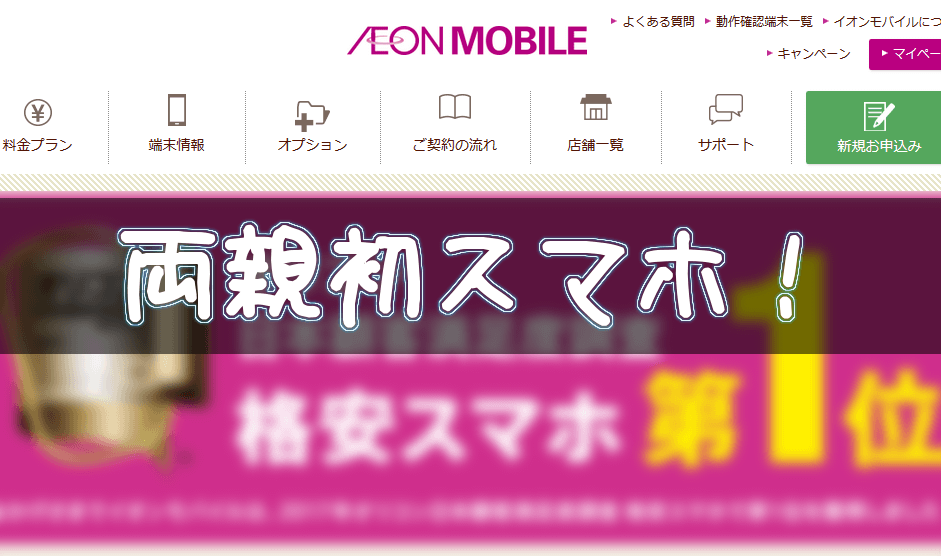 3月初旬に実家に帰りました。
3月初旬に実家に帰りました。実家に帰った理由は、両親が初のスマホを持つことと、格安SIMを契約することが目的です。
なぜ急にスマホを持ちたいと言い始めたのか、高齢者にスマートホンって本当に使えるの?
といった辺りを書いていきたいなと思います。
本当は子どもたちが春休みの期間に帰省予定だった
スマホに変えたいという連絡が来たのは2月のことでした。その時に、最初にかかるお金のことや違約金の事を伝えました。
やっぱり最初に気になるのはお金のことですからねw
その後、両親がもつ携帯電話のうち1台は契約解除の違約金がかからないタイミングである3月に変更することにしました。
もう1台は違約金がいるのですが、私がいる間に出来るだけ操作を覚えてしまいたいとのことから違約金を払って解約することにしました。
ドコモを20年近く契約しているのですが、本当に違約金というのは嫌なものですね(´・ω・`)
しょうがないんだけれども。。
なので3月中、子供が春休みに入ったらのんびり帰って契約などをしようかなと思っていました。
まぁ、、、私の有給は減っちゃいますけどねw
が、両親から2月末に電話が来て、出来るだけ早くスマホに変更したいとの連絡がありました。
なので急遽帰省することになりました。
子どもたちにも会わせてあげたいので金曜の夜に帰省し、日曜に帰ってくることに。
やはり金曜の夜は新幹線が結構混んでいますね。
三人がけの指定席が取れませんでした(´・ω・`)
なので3人がけの通路側2つと、通路挟んだ席の3つをとりました。
それでも乗る予定の時刻の新幹線では取れず、1つ遅らせました。
一番下の子は指定席をとるとお金がかかってしまうので、膝の上に乗せることに。
新幹線に乗り座る準備をしている時に、3人がけのマド側の人が席を譲ってくれたので3人がけに座ることが出来ました。
譲ってくれた人は40歳台の男性。髪の毛がアッシュカラーだったのでちょっと嫌だなと思ったのですが…やっぱり見た目で判断したらダメですね(´・ω・`)
[amazon_link asins=’B07219CTMK’ template=’1′ store=’anzm-22′ marketplace=’JP’ link_id=’5672639e-30ae-11e8-97c2-dd23f3882a26′]
やっぱMacBookはカッコいいですね。
譲っていただいた人は浜松で降りていきました。お礼が言えてよかった。
無事に帰省でき、その日はお風呂に入って寝ました。
と言っても私は両親とあれこれしゃべってましたけどねw
まずはドコモショップへGO!
さて、メインの格安SIM契約。流れとしては、
- MNP予約番号を貰うためにドコモショップへ
- 予約番号もらったらイオンへ
- SIM契約
格安SIMの会社としてイオンを選んだのは、やっぱり対面で契約出来ることです。
格安SIMはネットで手軽に契約出来ることが売りなのですが、それだと1日で完了するか私が不安だったんですよねw
本来なら私が使っているIIJかお店が近くにあればBICSIMが良かったんですけどね(´・ω・`)
そして前もって準備したものはスマホ本体とmicroSDカードです。
スマホ本体はHuaweiのP10liteにしました。
[amazon_link asins=’B072JW3MB9′ template=’1′ store=’anzm-22′ marketplace=’JP’ link_id=’5973fe67-309e-11e8-9ce2-5f309b9aafcf’]
理由は私が同じメーカーのnovaliteを使っていること、嫁がP10liteを使っていることから出来るだけ操作性が近いものを選びました。
ちょうど新製品が発売されたタイミングで安く購入できたのはラッキーでしたw
1台27,000円程度で購入できましたよ!
…安い(´・ω・`)
microSDはこちらを買いました。
[amazon_link asins=’B06XSV23T1′ template=’1′ store=’anzm-22′ marketplace=’JP’ link_id=’705896d4-309e-11e8-9e8f-b5b2c8b9be58′]
こちらも私のスマホで実績のあったもの。
両方とも、私が帰省した日の日中に届くようにして既に受け取り済みでした。
契約にスマホを持ち歩く必要はないので家に置いて充電しておくことにしました。
まずはドコモショップへ。
土曜日ということもあり結構混んでいました。
早速MNP予約番号を欲しいことを伝えます。
すると、待つよりも電話で対応するが速いですと勧められたので電話で行うことにしました。
…電話で出来ることは知ってはいたのですが、代理人でも平気なのかわからなかったのでやらなかったのですが、本人に電話を代わりながら行えば出来るとのことを聞いたので、ドコモショップ店内でサービスセンターに電話しましたw
変な感じですけどねw
両親だけでは多分出来ないでしょうしね(´・ω・`)
電話で違約金を支払うこと、MNP予約番号が欲しいことなどを伝えつつ20分程度で終えました。
引き止められること無くサクッとw
20年近く使っていたdocomoとついにお別れしました。
…次もdocomo系格安SIMなんですけどねw
その足でイオンに向かいます。
イオンにて契約開始
イオンについてからすぐスマホ契約窓口に向かいました。早速MNPしたいことを伝えました。
本来はシェアパックにしたかったのですが、携帯電話の名義が2つに別れてしまっておりシェアパックは出来ませんでした(´・ω・`)
かなり安く収めることができるのですが…まぁ、、しょうがない。。
私自身がある程度把握していたのでスムーズに進みました。
契約時の説明は私と両親で聞いていましたが、特に問題なさそうと思いそのまま契約。
契約の説明を聞いている間、子供たちはすぐ近くに設置してあったDSで遊んでいましたw
嫁は、私の両親が購入したスマホの専用カバーを探していました。
[amazon_link asins=’B072MYJGT2′ template=’1′ store=’anzm-22′ marketplace=’JP’ link_id=’a7e3cb9f-309e-11e8-8150-f7017b86e767′]
手帳タイプであればどんなのでもいいとのことだったので、とりあえず適当に売っているものを選んで購入しました。
ちなみにこれはイオンで買うとかなり割高なので、Amazonなどで買った方がいいですよ!!
倍近く値段が違うので…(´・ω・`)
その後お昼ごはんを食べに行っている間に開通の連絡を受けました。
大体1時間後くらいですね。
帰宅後、スマホの設定
帰宅後、本体にSIMを差し込みAPN設定をします。…こういったことはわかっていないと出来ないですよね(´・ω・`)
P10Liteは、最初からイオンSIMのAPNが登録されているので簡単ですが、接続先が2種類あったので、契約書を確認しながら行いました。
nanoSIMで爪と同じ程度の大きさしかないので小さい!
起動してセットアップが完了したらgoogleアカウントの取得です。
両親は一応ノートパソコンを持っており、私自身も持って帰ってきたので2つ同時に取得します。
持って帰ったノートパソコンはもちろん中古で購入したノートパソコン!!
もう大活躍しているので確実に元はとりました(笑)
大活躍しているのは、追加費用をかけてSSDに換装して使いやすくなっているからかもですがw
そしてgoogleアカウントを取得しながらなんで急にスマホを購入したのかを聞いてみると…
- 孫がいる友だちと遊ぶ時にみんなスマホで写真を見せあっているから
- LINEというものをやってみたいから
2年ほど前はスマホは使い方がよくわからんし、使えないからいらないと言っていたのですが、やっぱり周りがスマホにしてしまうとそうなってしまいますよねw
しかも、息子や娘にやってもらったという事を聞かされるらしく、うちも同じようにやってもらおうと思ったらしいですw
docomoとか大手ならば私のサポートはいらないのですが、毎月倍以上の料金がかかるとなればどうしても尻込みしてしまいますよねw
とか話しながらgoogleアカウント(gmail)を取得しました。
実はここで早速聞かれたのですが、両親にとってはGmailとgoogleアカウントが同じということが中々理解できなかったようです。
メールは実際に使うことが多いのでわかりやすいのですが、アカウントという言葉自体に馴染みがないようで中々わからず。。
どのように説明してあげるのがわかりやすいんですかね…。
最後までわからなかったので結局「一緒」という結論にしましたw
スマホにgoogleアカウントを紐付けて、細かな設定をすませ、LINEも登録してとりあえず完成しました。
特訓開始
最初に結論を書いてしまいますが…ガラケーからスマホに変えて2日程度ではどれだけ教えても無理です(´・ω・`)
そもそもガラケーの時代でもメールのやり取りと電話しかしていなかったので、急に小さなパソコン(スマホ)を渡されても何をしていいのかわからないようです。
しかも、とりあえずタップして色々メニューをいじらないと上達しないのですが、なにか触ったら壊れるものを触るようにスマホを触るんですよねw
なので、タップもぎこちない(´・ω・`)
パソコン初めて触る人がマウスでダブルクリック出来ないような感じで、タップも感覚がわからないようです。
特にタップの時間。
「トントントン」と押せば良いのですが、つねに3秒くらい長押ししてしまうのでモードが変わってしまったり。。
使ううちに慣れるものですが、どう使って良いのかわからないのでタップの感覚がつかめない。。
なので、とにかく出来ることを絞って、
- LINEでメッセージが遅れること (文字入力は遅いとしても)
- スクリーンショットの撮り方、添付の仕方 (私が教えるのに必要)
- LINEでの電話のかけ方、受け方
- 普通の電話のかけ方
- SMSの送り方、受信メーッセージの見方 (SMS送受信は友だちでスマホ持っていない人に送るため)
…多分帰ったら忘れちゃうんだろうなと思いながら(´・ω・`)
練習している隣では上の子がサクサクと私のスマホで遊んでいるという光景w
やっぱり子供は習得が早いですね。。
まとめ
全くスマホの使い方を知らない人に対して教えるのはかなり苦労するんだなと身を持って実感しました。社内でもどちらかというと教えるのは得意な方だったのでちょっと凹みましたがw
同じように両親も操作を間違ったりして落ち込んでたり(´・ω・`)
ただ、少しでも使えるようになれば便利に使うことが出来るようになるので出来るだけたくさん使ってほしいなと思いました。
近くにいればサポート出来るのですが、やっぱり遠いということもあってサポートするには大変ですね。。
少しでも慣れるようにこちらからLINEを多くしてあげたりしてあげようと思っています。
ある程度は使いこなせるようになるといいんだけどなぁ。
帰る前にはなんかスマホの本を買うとか言ってましたw
[amazon_link asins=’4141992186′ template=’1′ store=’anzm-22′ marketplace=’JP’ link_id=’19877363-30ae-11e8-bc0c-29609adc9d88′]
教習本があると多分安心感もあっていいのかなぁ。。





